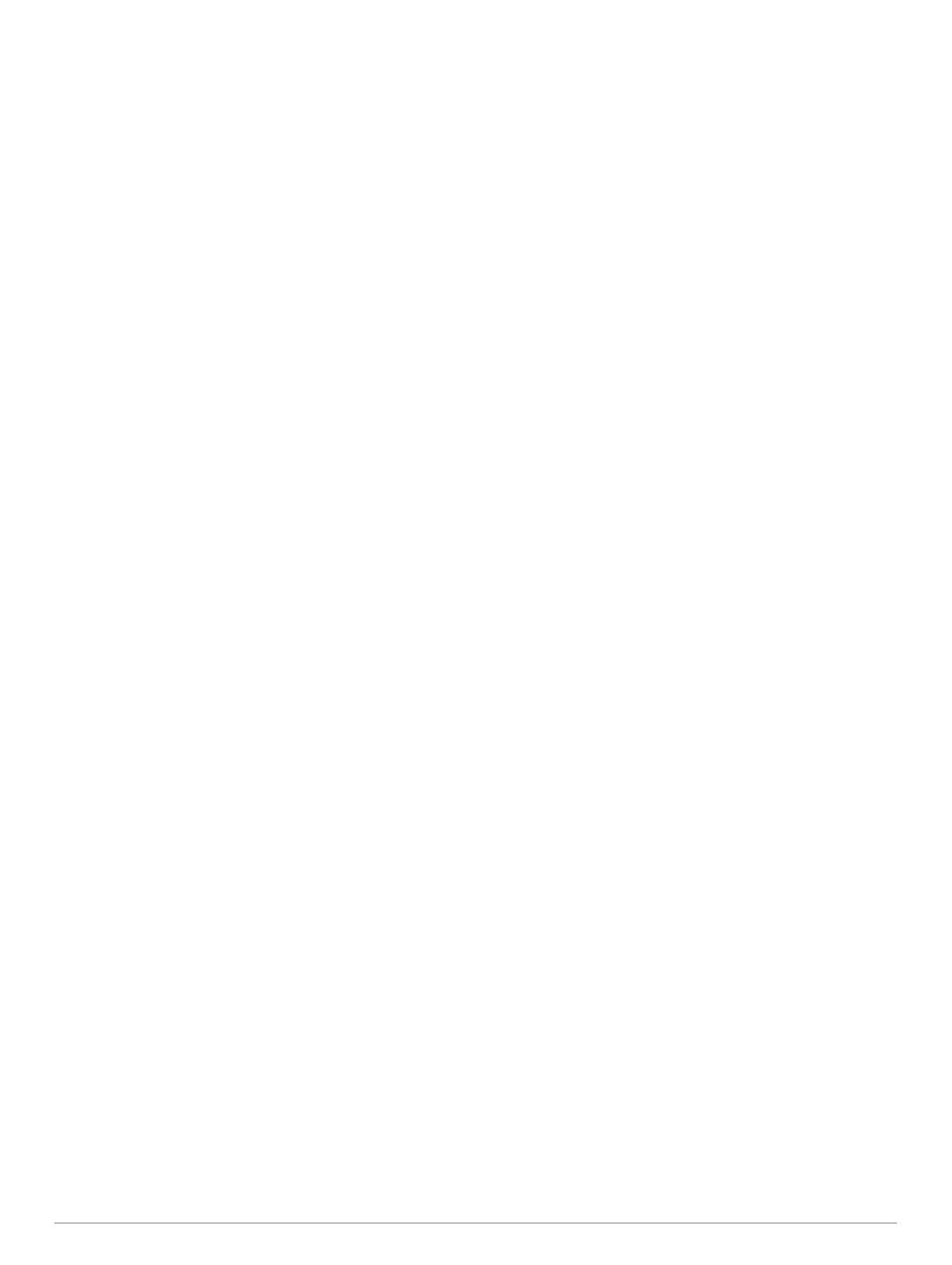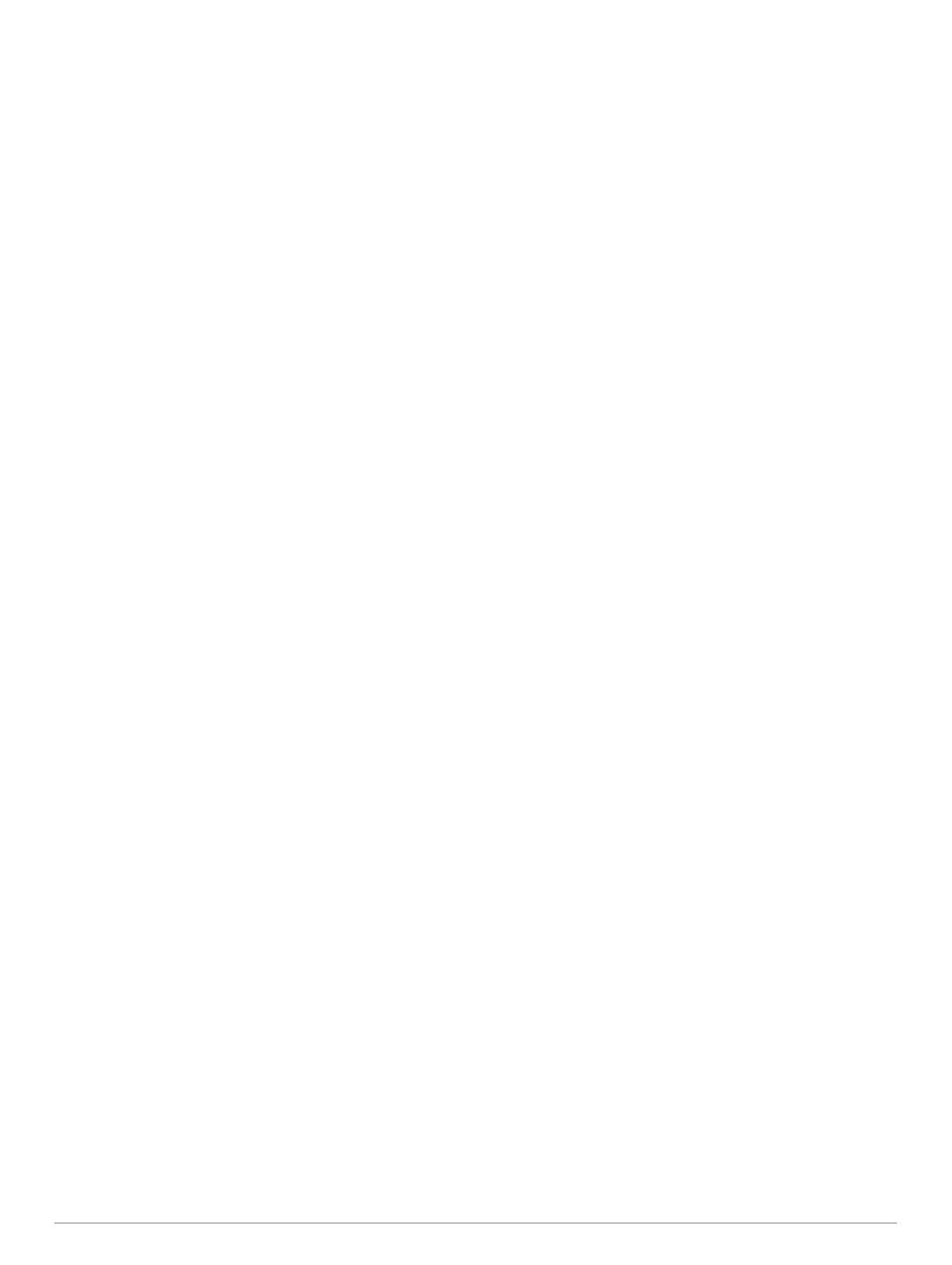
Sommario
Introduzione.................................................................... 1
Panoramica del dispositivo......................................................... 1
Informazioni sulla batteria........................................................... 1
Ottimizzazione della durata della batteria.............................. 1
Attivare la modalità di risparmio energetico........................... 1
Conservazione a lungo termine............................................. 1
Installazione delle batterie AA.................................................... 1
Installazione di una batteria NiMH.............................................. 1
Caricamento della batteria..................................................... 1
Accensione del dispositivo..........................................................2
Pulsanti....................................................................................... 2
Acquisizione del segnale satellitare............................................ 2
Uso delle pagine principali............................................ 2
Apertura del menu principale...................................................... 2
Mappa......................................................................................... 2
Modifica dell'orientamento della mappa................................. 2
Misurazione della distanza sulla mappa................................ 2
Impostazioni della mappa...................................................... 2
Bussola....................................................................................... 3
Calibrazione della bussola..................................................... 3
Uso della bussola...................................................................3
Indicatore di percorso............................................................ 3
Navigazione con Punta e Vai................................................. 3
Computer di viaggio.................................................................... 3
Impostazioni del computer di viaggio..................................... 3
Grafico elevazione...................................................................... 4
Impostazioni del grafico quota............................................... 4
Calibrazione dell'altimetro barometrico.................................. 4
Ripristino delle impostazioni di pagina predefinite...................... 4
Waypoint, percorsi e tracce.......................................... 4
Waypoint..................................................................................... 4
Creazione di un waypoint.......................................................4
Proiezione di un waypoint...................................................... 4
Navigazione verso un waypoint............................................. 4
Modifica di un waypoint..........................................................4
Eliminazione di un waypoint...................................................4
Percorsi.......................................................................................4
Creazione di un percorso....................................................... 4
Modificare il nome di un percorso.......................................... 4
Modifica di un percorso.......................................................... 4
Visualizzazione di un percorso sulla mappa.......................... 5
Eliminazione di un percorso................................................... 5
Navigazione di una rotta salvata............................................ 5
Visualizzazione del percorso attivo........................................ 5
Interrompere la navigazione.................................................. 5
Navigazione di un percorso a ritroso..................................... 5
Tracce......................................................................................... 5
Impostazioni delle tracce....................................................... 5
Visualizzazione della traccia corrente.................................... 5
Salvataggio della traccia corrente.......................................... 5
Cancellazione della traccia corrente...................................... 5
Eliminazione di una traccia.................................................... 5
Navigazione di una traccia salvata........................................ 5
Acquisto di altre mappe.............................................................. 5
Ricerca di un indirizzo............................................................ 5
Funzioni e impostazioni del menu principale.............. 5
Geocache................................................................................... 5
Download di geocache tramite un computer......................... 5
Navigazione verso una geocache.......................................... 6
chirp™....................................................................................6
Invio e ricezione di dati in modalità wireless............................... 6
Impostazione degli allarmi di prossimità..................................... 6
Selezione di un profilo................................................................ 6
Calcolo area
................................................................................6
Calcolo dell'area di una zona................................................. 6
Pagina Satellite........................................................................... 6
Impostazioni dei satelliti GPS................................................ 6
Garmin Adventures..................................................................... 6
Invio di file a BaseCamp........................................................ 6
Creazione di un'avventura..................................................... 7
Iniziare un'avventura.............................................................. 7
Uso del telecomando VIRB®...................................................... 7
Media waypoint........................................................................... 7
Associazione di uno smartphone al dispositivo.......................... 7
Funzioni di connettività.......................................................... 7
Notifiche del telefono............................................................. 7
Garmin Explore...................................................................... 7
Ulteriori strumenti del menu principale....................................... 7
Personalizzazione del dispositivo................................ 8
Personalizzazione dei campi dati............................................... 8
Campi dati.............................................................................. 8
Impostazioni del sistema............................................................ 9
Impostazione dei satelliti........................................................ 9
Impostazioni dell'interfaccia seriale....................................... 9
Impostazioni dello schermo...................................................... 10
BluetoothImpostazioni.............................................................. 10
Regolazione dell'intensità della retroilluminazione................... 10
Impostazione dei toni del dispositivo........................................ 10
Impostazioni nautiche............................................................... 10
Impostazione degli allarmi nautici........................................ 10
Reimpostazione dei dati........................................................... 10
Modifica della sequenza delle pagine....................................... 10
Aggiunta di una pagina........................................................ 10
Rimozione di una pagina..................................................... 10
Personalizzazione del menu principale.................................... 10
Modifica delle unità di misura................................................... 11
Impostazioni dell'ora................................................................. 11
Impostazioni del formato posizione.......................................... 11
Impostazioni dell'altimetro........................................................ 11
Impostazioni di calcolo del percorso......................................... 11
Profili......................................................................................... 11
Creazione di un profilo personalizzato................................. 11
Modifica del nome di un profilo............................................ 11
Eliminazione di un profilo..................................................... 11
Info sul dispositivo....................................................... 11
Aggiornamenti del prodotto...................................................... 11
Impostazione di Garmin Express......................................... 11
Registrazione del dispositivo............................................... 11
Visualizzare le informazioni su normative e conformità............ 11
Collegare il moschettone per cintura........................................ 12
Rimuovere il moschettone per cintura................................. 12
Montaggio del cinturino da polso.............................................. 12
Manutenzione del dispositivo................................................... 12
Pulizia del dispositivo........................................................... 12
Gestione dei dati....................................................................... 12
Tipi di file.............................................................................. 12
Installazione di una scheda di memoria............................... 12
Collegamento del dispositivo al computer........................... 12
Trasferimento di file al dispositivo........................................ 13
Eliminazione dei file............................................................. 13
Scollegamento del cavo USB.............................................. 13
Caratteristiche tecniche............................................................ 13
Appendice..................................................................... 13
Centro assistenza Garmin........................................................ 13
Attivazione della retroilluminazione.......................................... 13
Accessori opzionali................................................................... 13
tempe™............................................................................... 13
Associazione dei sensori ANT+........................................... 13
Sommario i